
콘텐츠
메탈 기어 솔리드 브이 : 팬텀 통증 아름다운 게임이다. 이 게임은 콘솔 (콘솔)의 아름다운 게임입니다. dev 팀이 60 FPS 캡 없음, 동시에 렌더링 된 동적 조명, 복잡한 효과, 목록이 계속됩니다.
PC를 PS4 (콘솔에서 볼 수있는 가장 기술적으로 고급 버전)와 비교하는 NVIDIA의 비교 화면 중 일부를 확인할 수 있습니다. 이리 과 이리.
그렇게 말하면서, 그것은 많은 사람들이, 많은 하이 엔드 PC 사용자는 다음과 같은 질문을합니다. 왜 많은 사람들이 최고의 설정에서 놀면서 너무 많은 흐릿한 / 진흙 질감을보고 있습니까?
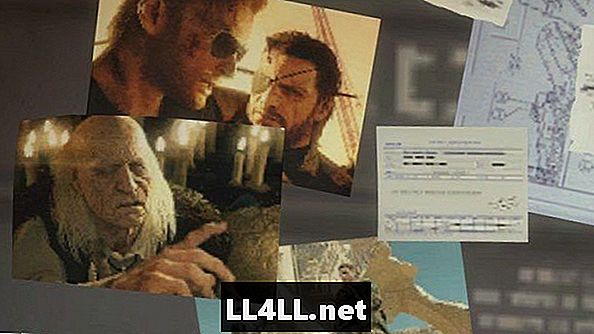
이 문제는 특정 녀석, 특히 뱀 자신을 보려고 할 때 가장 두드러지게 나타납니다.
그게 전부 게임이야!
이 문제에 대한 가장 빠르고 간단한 솔루션은 다음과 같습니다. 화면 필터링을 낮추고 매우 높음 대신 높음으로 설정하십시오. 이렇게하면 다른 고급 PC 설정을 희생하지 않으면서도 선명한 질감을 얻을 수 있습니다.
그것이 당신을 위해 작동하지 않는다면, 당신은 아마도 그래픽과 다른, 그러나 매우 유사한 문제를 경험하고있을 것입니다.
안티 앨리어싱
그것 때문일 수도있다. 후 처리에서 FXAA. 포스트 프로세싱 MGSV : TPP 실제로 여러 기능 (예 :블로 밍, 반사, 모션 블러, 앰비언트 어 클루 젼 등)에 영향을 미치며 게임이 정상적으로 보이는 주된 이유 중 하나입니다. 또한 성능에 가장 큰 영향을주는 요소 중 하나입니다.
대부분의 PC의 경우, Post Processing을 Medium 또는 High로 유지하는 것으로 충분해야하며 외형과 처리 능력이 가장 잘 균형을 유지해야합니다. Extra High는 최고급 PC 하드웨어를 사용하는 경우 사용할 수 있습니다.
모드 나 게임 내 설정으로 끄면 텍스쳐가 더 선명 해집니다 ... 물론 FXAA를 끄면 앤티 앨리어싱이 꺼지고 ' "jaggies"의 일반적인 문제로 돌아갑니다.
한 명의 스팀 사용자는 게임 내 FXAA 앤티 앨리어싱을 유지하면서 유니버설과 같은 모드를 사용하도록 제안합니다. SweetFX Shader Suite 및 LumaSharpen 적용 (강도 0.65 - 1.0 최대).
화면 해상도
그래픽을 올바르게 조정하는 것과 관련하여 위에서 언급 한 불량 텍스처와 관련된 문제는 제외하고 모니터의 기본 해상도로 재생해야합니다.
화면 비율이 21 : 9 인 모니터에서 재생할 경우, MGS : TPP 공식적으로 지원하지 않습니다 -하지만 NVIDIA 하드웨어에서 게임을하는 경우 모든 희망을 잃지 않습니다. 찾을 수있는 사용자 지정 해결 유틸리티를 확인하십시오. 이리. NvidiaCP를 열고 해상도를 선택하십시오.
희망이 도움이!